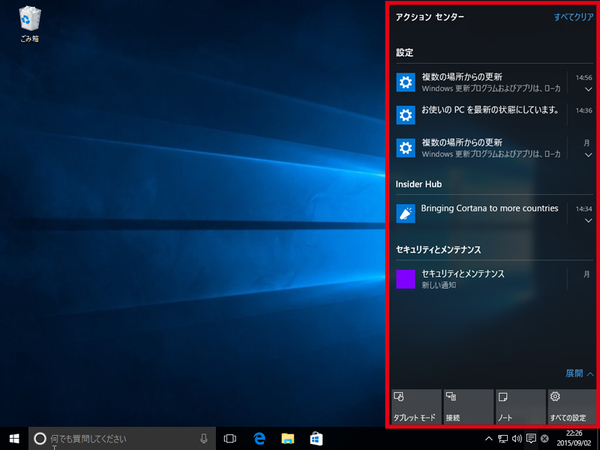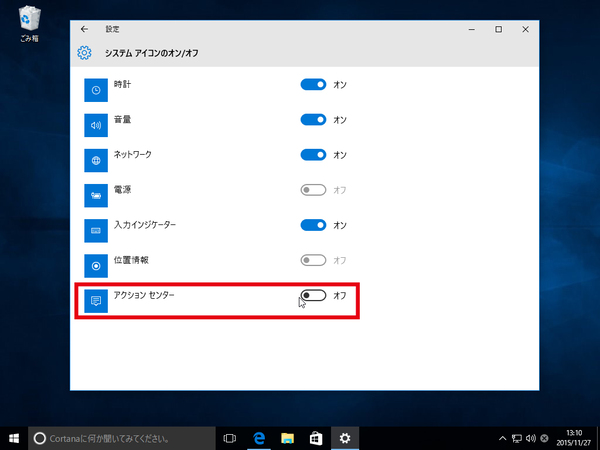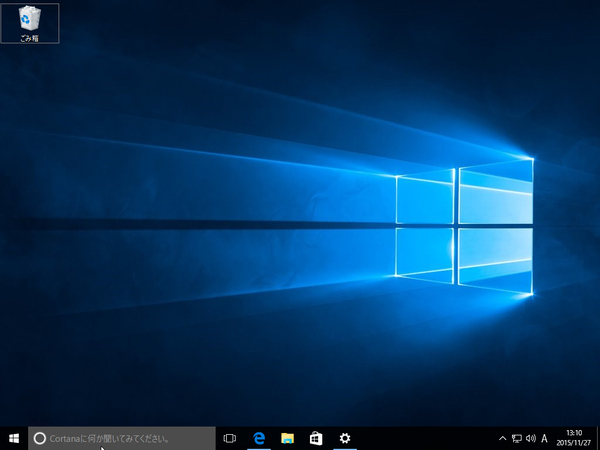邪魔ならば無効化することができる
Windows 10の「アクションセンター」を消す方法
2016年01月04日 09時00分更新
Windows 10の最新情報を常にウォッチしている探偵・ヤナギヤが、Windows 10にまつわるギモンに答える本連載。
基本技から裏技・神技、最新ビルドのInsider Previewの情報まで、ドド~ンと紹介します。
調査依頼
アクションセンターが邪魔!
Windows 10で新たに搭載されたアクションセンターでは、通知をまとめてチェックしたり、各種機能に手軽にアクセスできる。とは言え、通知はその度見ている、各種機能は「設定」からアクセスしている、という人にとっては不要な機能かもしれない。タスクバーを広く使いたい人や、ショートカットキーの誤操作で開いてしまうような時は邪魔に感じてしまうことだろう。そんな時は、アクションセンターを無効化することもできる。
アクションセンターを無効にするには、「設定」から「システム」→「通知とアクション」を→「システムアイコンのオン/オフ」を開き、「アクションセンター」のボタンをオフにする。設定は即時反映され、アイコンは消える。ショートカットのWin+Aキーを押しても表示されなくなる。元に戻すには、設定をオンにすればいい。
これでズバッと解決!
「設定」→「システム」→「通知とアクション」→「システムアイコンのオン/オフ」から無効にできる
Windows 10探偵団は毎週、月・水の午前9:00、日曜日の12:00に更新します。お楽しみに!

この連載の記事
-
第358回
PC
Windows 10でヘッドマウントディスプレーなしでMixed Realityを表示する技 -
第357回
PC
Windows 10で自分だけのお気に入り店舗マップを作成する -
第356回
PC
Windows 10のデスクトップに付箋を貼ってメモ管理する -
第355回
PC
注意! Windows 10、ファイルコピー後「Ctrl+Z」でファイル完全削除 -
第354回
PC
気分をアゲる Windows 10をクリスマス仕様にする方法 -
第353回
PC
瞬間起動、常時接続、長時間駆動のAlways Connected PCが登場する -
第352回
PC
ネットワークの種類でプライベートとパブリックの違いを教えて -
第351回
PC
Windows 10の標準アプリをアンインストールする方法 -
第350回
PC
Windowsの新機能「Sets」、複数アプリをひとつのウィンドウに! -
第349回
PC
Windows 10の動作が変になったら新機能「新たに開始」を試そう -
第348回
PC
Windows 10ではゲームのチート行為をシャットアウト! - この連載の一覧へ